網頁爬蟲這項技能,早就成為銷售、行銷、研究,甚至自動化重複網路作業的必備工具。不過說真的,大部分人根本不想花時間學 Python、搞代理伺服器,還要擔心被網站封鎖。這時候像 Outscraper 這類工具就超級方便,主打讓資料擷取變得像點幾下滑鼠一樣簡單。如果你會點進來看這篇,八成是正在考慮用 Outscraper 來跑專案,或是已經用過,想知道有沒有更適合非工程師的選擇。
這幾個月我實際體驗了 Outscraper,親自測試功能、爬過用戶評價,也拿它和最新的 AI 網頁爬蟲工具做了比較。這篇會分享我對 Outscraper 的真實心得與評價,分析它的優缺點,還有我現在最常用的 ——一款真正零程式碼、快速又簡單的人工智慧網頁爬蟲。不管你是企業用戶、行銷人員,還是剛入門想自動化網路作業的新手,這份指南都能幫你找到最適合的工具。
什麼是 Outscraper?快速認識
Outscraper 是 2018 年成立的雲端網頁爬蟲平台,宗旨就是讓所有人都能輕鬆取得公開網路資料,完全不用寫程式。最早主打 Google 地圖資料擷取,後來功能一路擴展到 Google 評論、Amazon、Trustpilot、黃頁等多種來源。Outscraper 最大的賣點就是「無程式碼、按量付費」:登入後選擇爬蟲工具,輸入搜尋條件或網址,剩下的全交給 Outscraper 雲端自動處理。
主要產品與功能亮點
Outscraper 的功能包含:
- Google 地圖資料爬蟲:抓取商家名單(名稱、地址、電話、座標等),超適合做潛在客戶名單或在地商業目錄。
- Google 評論爬蟲:擷取 Google 地圖商家頁面的顧客評論與評分,方便做聲譽監控。
- 郵箱與聯絡方式爬蟲:自動從網站或網域找出郵箱、電話、社群連結。
- 電商資料爬蟲:支援 Amazon 商品、Google 搜尋結果、Google Play 應用、Trustpilot 評論、黃頁等。
- 通用 AI 網頁爬蟲:靠 AI,只要舉例就能擷取任何網站資料,突破預設模板的限制。
- API 與整合:所有服務都能用 API 存取,開發者可自動化流程;同時也有無程式碼網頁介面,非技術用戶也能輕鬆上手。
- 多種匯出格式:結果可下載成 CSV、Excel 或 JSON。
Outscraper 會自動處理代理、IP 輪換、反爬蟲等技術細節,讓大規模資料擷取變得超簡單,完全不懂程式也能輕鬆搞定。
Outscraper 適合哪些人?
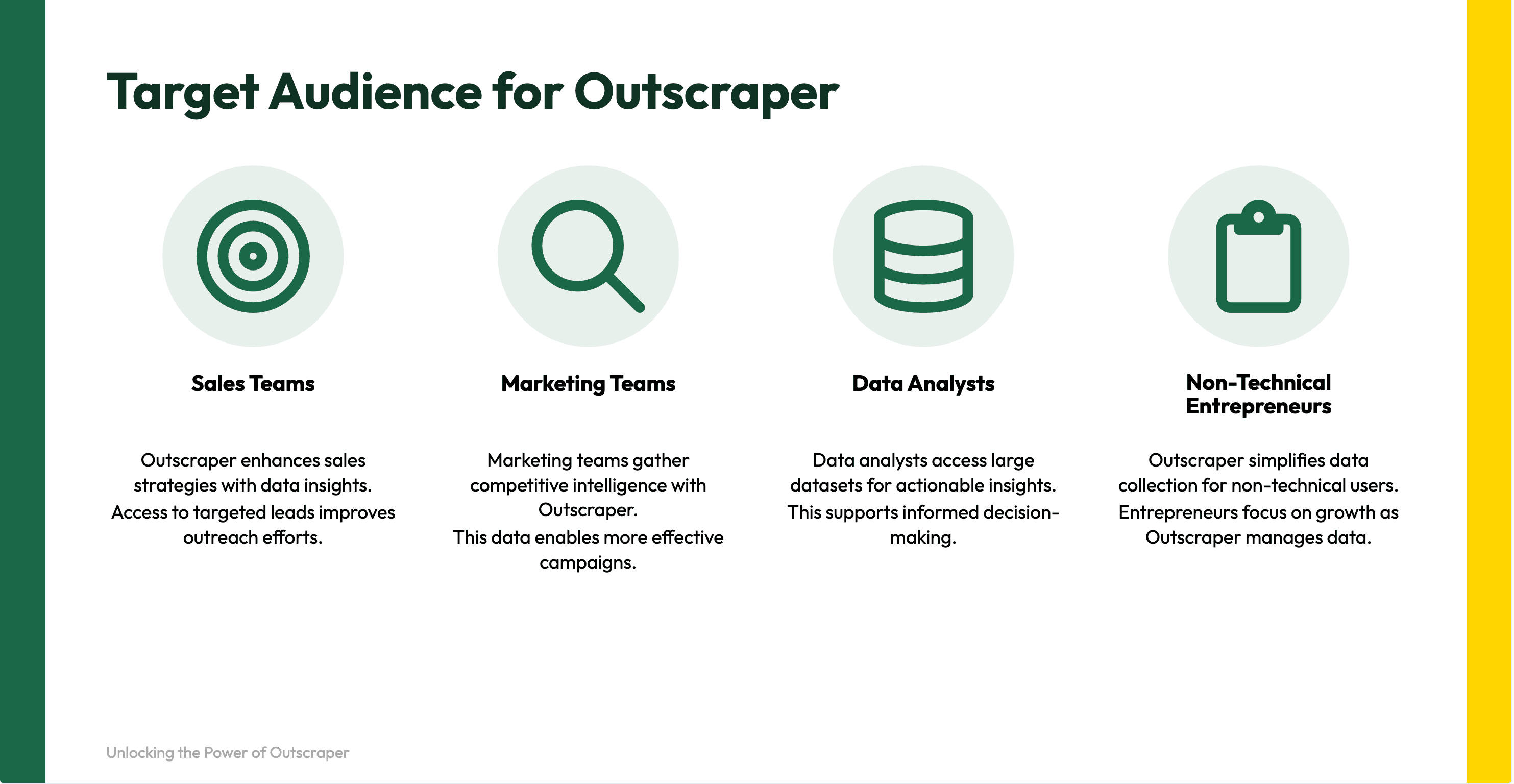
Outscraper 專為需要大量收集公開網路資料、但又不想自己寫爬蟲的人設計。最常見的用戶像是:
- 銷售與行銷團隊:要開發潛在客戶、建立名單或豐富 CRM 資料,Outscraper 的 Google 地圖和聯絡方式爬蟲能幫你省下大把時間。
- 代理商與顧問:SEO、數位行銷、聲譽管理等公司用來監控評論、追蹤競爭對手、產出自動化報告。
- 資料分析師與研究人員:需要大量地點、評論或其他公開資訊做分析時,Outscraper 幾分鐘就能抓到上萬筆資料。
- 非技術型創業者:想建立商業目錄、市集或研究專案,Outscraper 讓你不用請工程師也能快速建立資料庫。
- 開發者與 AI 專案:就算會寫程式,Outscraper 的 API 也能幫你省下重複性爬蟲工作,把時間花在分析或產品開發上。
總之,Outscraper 適合任何想要快速、穩定取得結構化網頁資料,又不想煩惱技術細節的人。
Outscraper 價格方案:彈性按量付費
我很喜歡 Outscraper 的透明計價,沒有月費或隱藏費用,只要為實際擷取的資料付費。方案如下:
| Tier | Monthly Usage | Pricing | Features Included |
|---|---|---|---|
| Free Tier | First 500 records per month | $0 (free) | All basic features, export to CSV/JSON, no credit card required. |
| Medium Tier | 501 – 100,000 records per month | $3 per 1,000 records | Advanced filtering, API access, etc. |
| Business Tier | 100,000+ records per month | $1 per 1,000 records | Highest volume discount, full features. |
- 每 30 天重置一次用量。
- 可選預付點數(永久有效)或信用卡後付。
- 各服務(如 Google 地圖、評論等)分開計算用量,但計價邏輯都差不多。
舉例來說,單月抓 50,000 筆資料大約 $150。超過 10 萬筆後,單價降到每千筆 $1。免費方案很夠用來測試平台或跑小型任務。
總結: Outscraper 的價格彈性很高,特別適合資料需求不固定的用戶。
Outscraper 用戶評價:真實用戶怎麼說?
為了了解 Outscraper 的實際表現,我參考了 、 和 上的用戶評論,整理如下:
好評:用戶最喜歡的地方
- 操作簡單:介面直覺,初學者也能馬上上手。
- 大幅省時:比手動收集或自建爬蟲快太多。
- 資料準確度高:大多數情境下,資料和人工擷取相符度約 95%。
- 彈性付費:不需綁約,按實際用量付費。
- 可大規模處理:能穩定處理數萬筆以上的大型任務。
「快速、易用、價格實惠,能擷取到足夠的資訊。介面非常友善。」——G2 用戶
「幫我們節省了數百小時的人工作業……從 Google 地圖匯入資料又快又簡單。」——Capterra 用戶
負評:新手學習曲線與易用性
- 原始資料輸出:Outscraper 只給原始資料表,後續整理要自己在 Excel 等工具處理,初學者可能要學會怎麼篩選和分析。
- 自訂彈性有限:只能用內建篩選條件,若要高度客製化資料可能會受限。
- 費用預估不明確:有用戶希望能在執行前獲得更精確的費用預估,實際收費有時低於預估,但不確定性讓預算有限者會猶豫。
- 客服反應不一:多數用戶反映良好,但也有遇到回覆慢或協助有限的情況。
「目前比較偏向給開發者用,因為只提供原始資料。非技術用戶可能會有點無所適從。」——Capterra 用戶
「希望能更精確預估每次任務的費用……有時實際花費比預估低,但預估數字太高會讓我不敢下單。」——Capterra 用戶
Outscraper 評價總結
那 Outscraper 適合你嗎?如果你需要快速大量擷取公開網路資料,且能自己處理 Excel 或資料清理,Outscraper 是不錯的選擇。它的彈性付費、豐富的爬蟲模板和雲端自動化,深受行銷、銷售和研究人員喜愛。
但如果你是完全新手,或希望工具不只抓資料,還能自動整理、分析並簡化整個流程,Outscraper 可能還不夠貼心。雖然比自己寫爬蟲簡單,但從「原始資料」到「可用洞察」之間還有一段距離。如果你想要最簡單、最直覺、真正 AI 驅動的網頁爬蟲,現在有一個新選擇值得你認識。
Thunderbit:真正為所有人設計的人工智慧網頁爬蟲
Thunderbit 是一款專為商業用戶、行銷人員、不動產經紀人、電商團隊等設計的 ,讓你完全不用煩惱技術細節,輕鬆自動化網路資料擷取。以下是我認為 Thunderbit 成為 2025 年最佳 Outscraper 替代方案的原因:
Thunderbit 有哪些獨特優勢?
- AI 智能自動化:只要點「AI 建議欄位」,AI 會自動判斷最佳擷取方式,再按「開始擷取」就能完成,完全不用寫程式或設定複雜規則。
- 兩步驟抓取任何網站、PDF 或圖片:Thunderbit 不受限於預設模板,任何網站、PDF、甚至圖片都能擷取,只要上傳檔案,AI 會自動建構資料結構。
- 自動深入子頁面:需要更完整的資料?Thunderbit 的 AI 能自動拜訪每個子頁面,幫你補齊所有細節,完全不用手動點擊。
- 即用型爬蟲模板:針對 Amazon、Zillow、Instagram、Shopify 等熱門網站,提供一鍵匯出資料的模板。
- 免費資料匯出:Thunderbit 支援免費匯出到 Excel、Google Sheets、Airtable 或 Notion,完全不加價。
- AI 自動填表(完全免費):用 AI 自動填寫網頁表單與流程,只要選取內容按下 Enter。
- 排程自動爬蟲:可設定自動定時擷取,只要描述時間、輸入網址,剩下交給 Thunderbit 處理。
- 郵箱、電話、圖片擷取(免費):一鍵擷取網站上的郵箱、電話、圖片,完全免費。
- 文件/圖片解析:從 PDF、Word、Excel、圖片等非結構化文件中擷取表格,AI 自動建構資料結構。
Thunderbit 價格方案:人人都負擔得起
Thunderbit 採用簡單的點數制:1 點數 = 1 筆輸出資料。價格如下:
| Tier | Pricing (Monthly) | Pricing (Yearly) | Yearly Total Price | Credits (Monthly) | Credits (Yearly) |
|---|---|---|---|---|---|
| Free | Free | Free | Free | 6 pages | N/A |
| Starter | $15 | $9 | $108 | 500 | 5,000 |
| Pro 1 | $38 | $16.5 | $199 | 3,000 | 30,000 |
| Pro 2 | $75 | $33.8 | $406 | 6,000 | 60,000 |
| Pro 3 | $125 | $68.4 | $821 | 10,000 | 120,000 |
| Pro 4 | $249 | $137.5 | $1,650 | 20,000 | 240,000 |
- 免費方案:每月可免費擷取 6 個網頁(不限每頁資料筆數),試用期還能提升到 10 頁。
- 資料匯出完全免費:匯出到 Excel、Google Sheets、Airtable、Notion 都不加價。
- 全包式定價:郵箱、電話、圖片擷取等進階功能全都包含,沒有隱藏費用。
對大多數商業用戶來說,Starter 或 Pro 1 方案就很夠用。新手也能用免費方案無壓力體驗。
Thunderbit vs Outscraper:功能對比一覽
直接來看 Thunderbit 和 Outscraper 的功能差異:
| 🔍 Feature | ⚡ Thunderbit | 🌐 Outscraper |
|---|---|---|
| 🛠️ Setup & Ease of Use | 2-click AI-powered scraping, no coding, Chrome extension, instant results | Web dashboard, no coding, but more manual setup and filters |
| 🤖 AI Suggest Columns | Yes – AI auto-detects columns and data types for any website | Limited – mostly pre-set fields, some AI in universal scraper |
| 🌍 Supported Sources | Any website, PDF, image, subpages, popular templates (Amazon, Zillow, etc.) | Pre-built scrapers for Google Maps, Reviews, Amazon, etc. |
| 📄 Subpage Scraping | Yes – AI can visit and extract from subpages automatically | Limited – mostly single-page or list scraping |
| 📑 Document/Image Parsing | Yes – extract tables from PDF, Word, Excel, images | ❌ No |
| 📧 Email/📞 Phone/Image Extractors | Yes – 1-click, totally free | Yes – included in some scrapers, but not always free |
| 📤 Data Export | Free to Excel, Google Sheets, Airtable, Notion | Free to CSV, Excel, JSON |
| ⏰ Scheduled Scraping | Yes – simple, natural language setup | Yes – via API or dashboard |
| 🔌 API Access | Not needed for most users (Chrome extension) | Yes – for developers |
| 📚 Learning Curve | Extremely low – designed for non-technical users | Low to moderate – some learning for filters, data cleanup |
| 💰 Pricing Model | Credit-based, affordable monthly/yearly plans, free tier | Pay-as-you-go, free tier, per-1k records |
| 🎁 Free Tier | 6 pages (10 with trial), all features included | 500 records per month, limited features |
| 🙋 Customer Support | Fast, responsive, built for business users | Mixed reviews, some slow responses |
| 🏆 Best For | Business users, marketers, sales, real estate, ecommerce, true beginners | Marketers, sales, researchers, those comfortable with raw data |
Thunderbit 的優勢在於:
- 真正 AI 驅動,完全不用手動定義欄位或猜資料結構。
- 支援任何網站,不受限於預設模板。
- 能從 PDF、圖片、子頁面等多種來源擷取資料,操作超簡單。
- 資料匯出完全免費,沒有額外限制。
- 專為非技術用戶設計,只要會點擊就能用。
為什麼我推薦 Thunderbit(甚至超越多數工具)
經過多月實測,我的結論是:如果你只需要抓 Google 地圖、Amazon 等特定來源,且習慣用 Excel 處理資料,Outscraper 是不錯的選擇。但如果你想要真正無痛、AI 驅動的體驗——只要幾下點擊就能抓取任何網站、文件或圖片——Thunderbit 絕對是目前最強。
Thunderbit 的「AI 建議欄位」功能根本是遊戲規則改寫者。你不用再調整篩選條件或擔心抓不到重點資料,AI 會自動幫你搞定。就像請了一位資料科學家隨時 standby,卻不用付高薪。而且能從 PDF、圖片、子頁面等非傳統來源擷取資料,讓你把任何非結構化資訊都變成乾淨的表格。
價格也很透明,所有進階功能都包含在內,沒有匯出或高級功能的額外收費。免費方案也很大方,讓你先試用再決定要不要升級。
如果你已經受夠複雜的爬蟲工具,只想輕鬆自動化網路資料收集, 是我推薦給所有人的首選——不管你是個人創業者還是大型銷售團隊。
延伸閱讀:自動化、AI 與網頁爬蟲的未來
如果你和我一樣對自動化與 AI 資料擷取的未來很有興趣,這幾篇文章一定要收藏: